AndroidエミュレータでAndroidアプリを動かしているけど、EditText等に日本語を入力する方法は?
エミュレータは、デフォルトでは英語しか入力できませんよね。
でも、日本語入力して、テストを行いたい場合も当然あると思います。
エミュレータで日本語入力を行える設定がありますので、紹介します。
ちなみに、Androidエミュレータを日本語表示にする、という方法は下記の記事で紹介しています。
Androidエミュレータを日本語表示にする方法
下記の説明では、既にAndroidエミュレータの表示言語を日本語に設定しているものとします。
まずはエミュレータを起動します。
HOMEボタンを押して、待受け画面を表示させます。
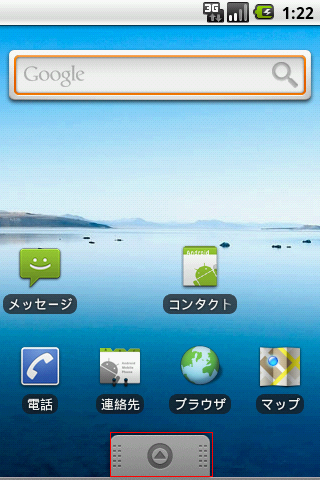
画像赤枠部分のところをクリックして、メニューを表示させます。
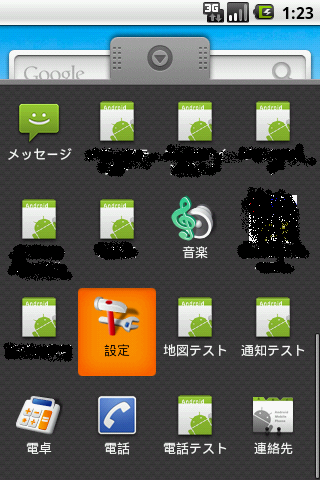
「設定」を選択します。
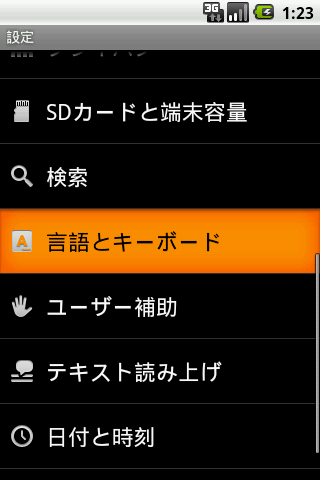
「言語とキーボード」を選択します。
スポンサーリンク
すると、以下のような画面が表示されます。
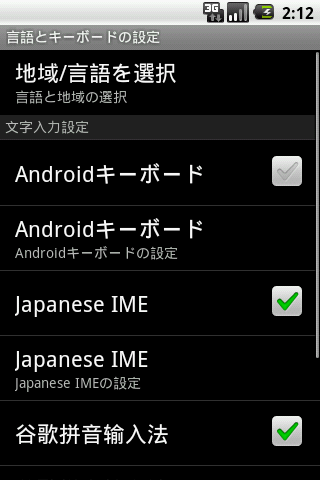
ここで、以下の設定を変えます。
・「Androidキーボード」のチェックを外す。
・「Japanese IME」のチェックを入れる。
これで設定OKです。
Androidキーボードのチェックを外さないと、エミュレータでは日本語を入力する事ができませんでした。
実際販売されるXPERIAとかはどうなってるんでしょうかね。
そして、EditTextが実装されているAndroidアプリケーションを起動してみてください。
EditTextのところをクリックしてやると、以下のように日本語キーボードが現れます。
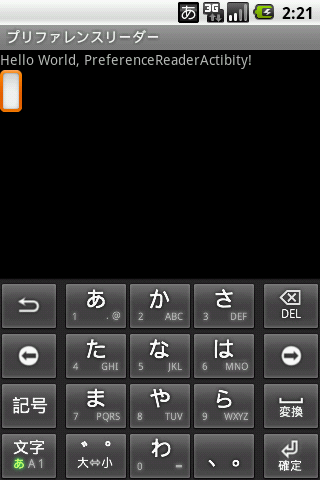
使いにくいかな?と思いますが、このキーボードが表示された状態ですと、普通に、PCのキーボードで日本語の入力もできます。

エミュレータ上で、テキストボックス(Google検索ボックスなど)にフォーカスして、かつテキストボックスを長押しすると「入力方法」というサブウィンドウが出ます。それを選ぶとキーボードの一覧が出るので、日本語IMEを選べば、デフォルトのキーボードが日本語IMEになります(実機のXperiaも同じ方法で任意のキーボードに切り替えられます)。
その状態ならエミュレータ右側のQWERTYキーボードからローマ字入力変換も出来る様ですね。
かなり有意義な情報提供のコメント、有難う御座います。
早速私も試してみました。
エミュレータで、EditText上で長押ししたら、仰るとおり「入力方法」を選択できるウィンドウが開きました!
XPeriaも同様なんですね。
貴重なコメント有難う御座いました!